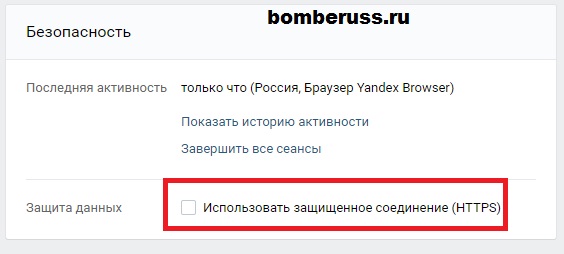На этой странице я постараюсь собрать все проверенные решения ошибки «Ваше подключение не защищено», которую можно увидеть в браузере Google Chrome, Яндекс.Браузер, Opera, Амиго и других, при посещении разных сайтов. Так же в окне с ошибкой есть описание: «Злоумышленники могут пытаться похитить ваши данные с сайта (например, пароли, сообщения или номера банковских карт)». И код ошибки: «ERR_CERT_AUTHORITY_INVALID», «ERR_CERT_WEAK_SIGNATURE_ALGORITM», или «ERR_CERT_COMMON_NAME_INVALID». А сам протокол «https» будет красным и перечеркнутым.
Сразу хочу сказать, что эта ошибка не означает, что вас взломали, или что-то похитили. Так же она не имеет никакого отношения к вашему подключению к интернету, или роутеру. Кстати, я недавно уже писал о решении похожей проблемы: этот сайт не может обеспечить безопасное соединение.
Важно! Если у вас Windows 7, то в первую очередь смотрите новое решение в конце этой статьи. Особенно, если проблема появилась после установки системы.
Что это за ошибка и почему она появляется? Немного полезной информации:
- Сама ошибка «Ваше подключение не защищено» появляется в браузерах, которые построены на движке Chromium. А это большое количество браузеров. Таких как: Chrome, Опера, Яндекс.Браузер, Orbitum, Амиго, Спутник и другие.
- Данная ошибка может появится только на сайтах, которые используют защищенный протокол https. Таких сайтов все больше и больше. Это популярные социальные сети (Одноклассники, Вконтакте), поисковые системы, оналйн банки, Ютуб и т. д. Все дело в сертификате, который нужен для шифрования трафика по протоколу SSL. И ошибка с незащищенным подключением появляется в результате сбоя при проверке сертификата. Как правило, проблема в браузере, или каких-то настройках на компьютере. Но проблема так же может быть на стороне сайта. Правда, если это какой-то популярный сайт, то это практически исключено.
- Сначала нужно проверить браузер (очистить кэш, отключить расширения), а тогда уже проверять другие настройки компьютера.
Ошибка: «Часы отстают (err_cert_date_invalid)» в Google Chrome
Из-за неверных настроек даты и времени на компьютере может появляться ошибка «Не защищено». Раньше так и было. Но сейчас я проверил, и появляется уже другое сообщение: «Часы отстают».
В любом случае, проверьте настройки даты и времени. Если настройки у вас сбились, то нажмите правой кнопкой мыши на часы и выберите «Настройка даты и времени». В Windows 10 это выглядит вот так:
Установите автоматическую настройку этих параметров, или задайте вручную.
Обновление: если дата и время установлены правильно
В комментариях Сергей поделился решением, которое помогло ему убрать ошибку «Ваше подключение не защищено», которая появилась после переустановки Windows 7 во всех браузерах.
Так как время и дата были настроены правильно, то Сергей сначала изменил дату, после чего Хром начал выдавать сообщение «Часы отстают», и после установки правильной даты все заработало.
Определяем причину ошибки, чистим браузер
Если с настройками даты все в порядке, то нужно определить причину появления сообщения «Ваше подключение не защищено». Как я уже писал выше, причина может быть как в самом браузере, так и в настройках системы, или на стороне сайта, на который не удается зайти.
Первым делом я советую проверить, открывается ли «проблемный» сайт в другом браузере (желательно на движке Chromium). Наверняка, у вас установлено несколько браузеров.
- Если сайт открывается в другом браузере – значит нужно очистить кэш и куки того браузера, в котором появляется ошибка с кодом ERR_CERT_AUTHORITY_INVALID, или ERR_CERT_COMMON_NAME_INVALID. Так же нужно отключить расширения (дополнения). Если не поможет – переустановить браузер.
- Если сайт не открывается – смотрите другие решения данной проблемы в конце этой статьи.
Давайте коротко рассмотрим, как очистить кэш и куки в популярных браузерах. Так же проверить установленные расширения.
Ваше подключение не защищено в Google Chrome
Для очистки кэша и cookie перейдите в «Меню» – «Дополнительные инструменты» – «Удаление данных о просмотренных страницах». Изображения и файлы можете спокойно удалять, а вот после очистки файлов cookie, возможно понадобится заново авторизоваться на некоторых сайтах.
Так же временно отключите все расширения. Для этого зайдите в «Меню» – «Дополнительные инструменты» – «Расширения» и снимите галочки возле всех установленных расширений.
Затем сможете включить их обратно. Особе внимание обратите на расширения от антивирусных программ.
В Яндекс.Браузер
Для очистки кэша и куки перейдите в «Меню» – «Настройки» и нажмите на кнопку «Очистить историю загрузки». Выберите «Файлы cookie» и «Файлы сохраненные в кэше». За все время.
Дополнения находятся в «Меню» – «Настройки», вкладка «Дополнения». Отключите все.
Opera
По браузеру Опера я писал отдельную инструкцию: как очистить историю, кэш, куки браузера Opera. Там все просто.
Расширения находятся в разделе «Меню» – «Расширения». Снова же, отключаем все. Особенно VPN и антивирусы.
Вот таким способом можно попытаться исправить ошибку «Ваше подключение не защищено» в браузере Opera.
Еще два момента:
- Если у вас другой браузер, то найти там эти настройки совсем не сложно. Так же для очистки разных параметров практически всех браузеров я могу посоветовать программу CCleaner. Только будьте осторожны при работе с ней. Не удалите что-то лишнее.
- Если очистка истории и отключение дополнений не помогли избавится от ошибки, и необходимый сайт по прежнему не открывается с предупреждением о незащищенном подключении, то попробуйте переустановить свой браузер. Если, например, ошибка в Google Chrome, то удалите его, затем скачайте и установите заново.
Другие решения ошибки «Ваше подключение не защищено»
Давайте рассмотрим еще несколько решений.
- Не забываем, что проблема может быть на стороне сайта. Особенно, если это не очень популярный сайт. Можно попробовать зайти на него с другого устройства и/или через другое подключение. Например, со смартфона через мобильный интернет.
- Попробуйте на компьютере, в свойствах подключения к интернету прописать DNS от Google: 8.8.8.8 / 8.8.4.4. Более подробно о том, как это сделать я писал в статье: как заменит DNS на Google Public DNS. Есть отзывы, что способ рабочий!
- Вспомните, может вы перед этим вы устанавливали какие-то программы. Удалите их. Например, ошибка может появляться из-за программ: Gramble, Research Bar.
- Временно отключите антивирус (или встроенный в него брандмауэр). Например, антивирусы AVAST, ESET Smart Security иногда не пускают на сайты, которые работают по протоколу https. Они пытаются фильтровать этот трафик, и не всегда у них это получается.
- Проверьте настройки прокси. В поиске наберите «прокси» и откройте «Настройка прокси-сервера» (в Windows 10). Или перейдите в «Панель управления» — «Свойства браузера» — вкладка «Подключения». Дальше нажимаем на кнопку «Настройка сети» и проверяем, чтобы все было выставлено как на скриншоте ниже.
Можно так же попробовать убрать галочку «Автоматическое определение параметров».
- Проверьте свой компьютер на вирусы. Для этого отлично подходят разные утилиты. Такие как: AdwCleaner (многим помогает), Dr.Web CureIt!, AVZ.
- Отключите VPN. Если он установлен на вашем компьютере в виде программы, или дополнения в браузере.
- Если у вас Windows XP, то нужно установить пакет обновления SP3 . Если ошибка «Ваше подключение не защищено» появляется в Windows 10, 8, 7, то можно попробовать установить обновления системы (если они у вас отключены и не устанавливаются автоматически).
- Если же вообще ничего не помогает, а на сайт очень нужно зайти, то в окне с ошибкой нажмите на «ДОПОЛНИТЕЛЬНЫЕ» и перейдите по ссылке «Перейти на сайт (небезопасно)».
Не рекомендую так заходить на сайты, где вы собираетесь проводить какую-то оплату, вводить важную информацию и т. д. Это может быть небезопасно!
Обновление: ошибка «подключение не защищено» в Windows 7
В один момент (примерно с конца марта 2020 года) в комментариях начали появляться сообщения, что именно в Windows 7 начала появляться ошибка «Подключение не защищено» при попытке зайти на некоторые сайты (ВКонтакте). Все стандартные решения, которые есть в этой статье не помогали.
Удалось выяснить, что причина в обновлениях. Точнее в их отсутствии. И эта ошибка появлялась в основном у тех, кто только что установил Windows 7. То есть, система без обновлений. Нужно признать, что семерка уже устарела. Поддержка Windows 7 со стороны Майкрософт уже закончилась.
Нашли два решения:
- Обновление Windows 7 через Центр обновления Windows. Есть информация (я не проверял), что нужно установить только обновление KB4474419. Если система загрузит и установит обновления – проблема с незащищенным подключением в браузере уйдет.
- Установка обновления KB3004394-v2-x64 для 64-разрядной системы и KB3004394-v2-x86 для 32-разрядной системы. Скачать его можно с сайта Microsoft.
Как скачать нужное обновление:
- Ссылка для 64-разрядных (x64) систем: https://www.microsoft.com/ru-RU/download/details.aspx?id=45633
- Ссылка для 32-разрядных (x86) систем: https://www.microsoft.com/ru-ru/download/details.aspx?id=45588
- Переходим по нужной ссылке, если нужно выбираем язык своей системы и нажимаем «Скачать».
- Сохраняем файл (он будет примерно с таким именем: Windows6.1-KB3004394-v2-x64.msu) на рабочий стол.
- Запускаем файл и устанавливаем обновление.
Обновление: установка сертификата вручную
Если у вас проблема появилась после 30.09.2021 и решение с установкой обновления вручную не помогло, то возможно проблема связана с прекращением действия корневого сертификата Let’s Encrypt. В качестве решения (подсказали в комментариях, так же это решение есть на англоязычных сайтах) можно попробовать загрузить и установить этот сертификат вручную.
- Загрузите сертификат по этой ссылке: https://letsencrypt.org/certs/isrgrootx1.der Сохраните его на компьютер.
- Запустите его (двойной клик).
- Если появится окно «Предупреждение системы безопасности» – нажмите «Открыть».
- Нажмите на кнопку «Установить сертификат…».
- Появится окно, в котором нужно выбрать пункт «Поместить все сертификаты в следующее хранилище» и нажав на кнопку «Обзор» выбрать «Доверенные корневые центры сертификации».
Пишите в комментариях, какой способ вам помог, если удалось избавится от ошибки в браузере «Ваше подключение не защищено». Задевайте свои вопросы, подробно описывайте проблему, после чего все началось, что пробовали сделать для ее решения и т. д. Будем думать и решать вопрос вместе. Так как большинство сайтов только начинает переходить на протокол https, то думаю, что статья будет актуальной и многим пригодится.
|
Сам протокол https считается безопасным при условии подлинности сертификатов, которые выданы сайту центром выдачи сертификатов, который, в данном случае компьютер считает доверенным. По умолчанию в компьютере уже есть сертификаты типа VerySign. Если сертификат сервера, который хочет с общаться с Вашим компьютером по https предлагает сертификат, который не может быть проверен, то браузер предупреждает Вас об этом. Если Вы всё-же решили идти дальше, то Вам и рисуется перечёркнутое https. Типа вроде как соединение безопасное, но доверять ему нельзя. автор вопроса выбрал этот ответ лучшим Инна1123 6 лет назад Если вы видите зачеркнутое https в адресной строке браузера, то это значит, что сервер использует зашифрованное соединение, но сертификат безопасности узла не подтвержден или по каким-то причинам недействителен. В любом случае, лучше не доверять такому сайту свои личные данные, а также данные о кредитных картах. Помощни к 6 лет назад Когда открываешь сайт, порой вместо зеленой надписи HTTPS видна красная перечеркнутая. При этом сайт не загружается корректно или вообще не загружается, потому что перечеркнутое HTTP или HTTP нужно исправить. Почему появилось это зачеркивание? Да потому что соединение не защищено. Обычно это связано с неправильными датой и временем. Стоит вам синхронизировать эти параметры, обновить страницу, как в адресной строке вновь появится зеленая надпись, а сайты начнут загружаться нормально! Колючка 555 8 лет назад Это означает что сертификат сайта по какой-либо причине стал недействительным. Он либо просрочил свое действие, либо его срок еще не наступил. Либо идентификация сервера не может быть в полном объеме подтверждена. Надо нажать на этот зачеркнутый http и посмотреть дополнительную информацию. Глобальный предиктор 7 лет назад Если на каком то сайте вы видите зачеркнутое http в строке адреса, то это значит, что у данного сайта не проверенный сертификат. Если вы этому сайту доверяете и бывали на нем неоднократно, то просто не беспокойтесь. Но если сайт незнакомый, то лучше обойти его стороной. lemon4ek 8 лет назад Насколько я знаю, когда показывает зачеркнутый https в адресной строке, это обозначает, что сайт не предназначен для вашего региона и вы пытаетесь зайти абсолютно с другого. Такие сайты существуют и ограничивают просмотр информации на нем с помощью запрета по региону, но и эту систему можно обойти, существует множество бесплатных программ с помощью которых вы можете изменить свой регион на время и зайти на нужный вам сайт, для просмотра определенной информации. Юлия Муромская 6 лет назад Если вы перешли на электронный адрес, состоящий из ссылки, в котором «https» зачеркнуто, то вероятнее всего такой сайт признан не безопасным. То есть зайти на него можно, но нужно быть на чеку, так как на этом сайте может произойти вирусная атака, поэтому постарайтесь ничего не скачивать оттуда, и не вводить там никаких личных данных о себе и своих реквизитах. Master key 111 6 лет назад Перечеркнутое HTTP, или HTTP означает что ваше соединение с этим сайтом не защищено и потому браузер не советует вам открывать данную ссылку, или заходить на этот сайт, в таком случае следует просто обновить страницу или же синхронизировать параметры даты и время на устройстве, после этих действий HTTP не будет перечеркнут, а станет зеленым как обычно. Ksyusha26 6 лет назад У меня, кстати, недавно такое случилось. Оказывается, это перечеркивание появилось не просто так. В моем случае был использован телефон. Причина появления зачеркнутых букв — это сбитые время и дата. Как только я поставила верные дату и время, зачеркнутых пропало moreljuba 6 лет назад Зачеркнутое https в вашем браузере, вернее в его адресной строке, означает то, что ваше соединение просто не защищено. Возможно у вас на ПК неправильно выставлены параметры для времени и даты. В этом случае надо исправить параметры и обновить страничку. |
When the https portion of the URL in Chrome has a red line through it, there is a problem with the security of the site you are going to. To see exactly what the problem is, you need to click on the padlock and see the detailed connection info.
Detailed connection info is documented here.
If you see 
If you see 
If you see 

With these last two, the level of exposure varies. It might be that the remote site is properly encrypted, but just happens to have a few «IMG SRC=http://…» tags that cause mixed content. That «mixed content» can be sniffed on the network. Or, it might be that you’ve gone to an impostor site «gooogle.com» instead of «google.com», and everything you send is encrypted but going to a malicious attacker. Or anywhere in between. The rule of thumb is, essentially, unless you understand why it’s red, you shouldn’t trust it.
Несколько дней назад заметил очень не приятную вещь по поводу защищенного соединения социальной сети в контакте, а именно в адресной строке защищенное соединение https:// стало перечеркнуто и подсвечивается красным цветом.
Браузер и его расширения сообщали мне о том что сайт в контакте использует по меньшей мере один сертификат подписанный устаревшим методом шифрования подписи SHA-1, что не безопасно (по мнению того же Google Chrome) и данные могут быть перехвачены.
Естественно каждому пользователю не очень-то и хочется чтобы его личная информация попала к третьим лицам, именно поэтому (в целях сохранения конфиденциальности информации) я занялся разгадкой данной задачи.
Гуглить было не охота и я тупо написал в службу поддержки вк и задал вопрос в сервисе вопросов и ответов Большой Вопрос.
Команда поддержки в контакте, как всегда с любовью, начала гнать пургу по поводу расширений браузера, часового пояса и прочей ереси, объясняя мне пути (где посмотреть) как блондинке…
В принципе вот переписка с Агентом поддержки вк #370:
— Егор Андреев
У меня в браузере Google Chrome перечеркнуто защищенное соединение (https://), пишет что по меньшей мере один из сертификатов шифрует соединение в устаревшем методе шифрования SHA-1 и данные могут быть перехвачены. Как решить проблему?
— Агент поддержки #370
Приветствую, Егор.
Только в одном браузере у Вас так?
Проверьте, пожалуйста, время, дата и часовой пояс на компьютере правильно указаны?
С любовью,
Команда поддержки ВКонтакте
— Егор Андреев
Только в Google Chrome. В остальных браузерах порядок. Время, дата и часовой пояс верны.
— Агент поддержки #370
Какие расширения есть у Вас в браузере? Можно посмотреть в его меню (кнопка справа вверху с тремя полосками, справа от звездочки) — Дополнительные инструменты — Расширения
-Егор Андреев
Из включеных AdBlock Pro и Яндекс поиск, из выключенных Avast Online Security, Google документы офлайн и WOT: Web of Trust, Website reputation ratings
Мне кажется диалог с саппортом в контакте может продолжаться бесконечно и я пошел на БВ посмотреть есть ли ответ на мой вопрос по поводу шифрования вк SHA-1.
И действительно, ответ на мой
Вопрос
был полным и понятным.
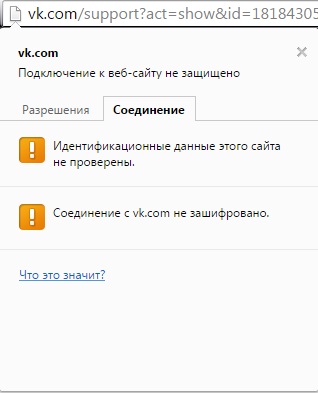
Таким образом Google отказывается от алгоритма хэширования SHA-1, разработанного еще в 1995 году, что сеет панику среди разработчиков сайтов с защищенным соединением, а для социальных сетей переход с SHA-1 на SHA-256 повлечет потерю части посетителей использующих старые браузеры (не поддерживающие SHA-256)…
В общем Google опять колдует и ведет игру в одни ворота.
Это замечено уже давно и вот только замеченные мной примеры:
-Запрет установки многих расширений для браузера;
-Отказ от технологии Unity (Unity Web Player);
-Отказ от метода шифрования подписи SHA-1…
То ли еще будет…
Решение проблемы:
Но саму ситуацию с социальной сетью в контакте я исправил следующим образом:
1.Завершил все сеансы кроме текущего в настройках (описано тут);
2.Вышел из аккаунта в контакте (ссылка «Выход» справа вверху страницы);
3.Удалил в строке браузера https:// (защищенное соединение);
4.Авторизовался в контакте без шифрования по протоколу http:///
Вуаля! (смотрите скриншот справа)
Возможно поможет не на всех сайтах, но для вконтакте помогло.
Так же SHA-1 используют Yandex, Одноклассники, mail.ru и еще много российских ресурсов…
Данный метод полностью отключает шифрование и после его применения входящий и исходящий трафик перестанет шифроваться. Он может быть перехвачен и использован третьей стороной!
Статья написана для тех, кого «уж сильно напрягает красный крестик» в адресной строке)))
UPD: 15.10.2016
Метод актуален при отключении в настройках функции «Использовать защищенное соединение (HTTPS)».
Как отключить защищенное соединение «В контакте».
Авторизуемся ВК и нажимаем справа вверху на миниатюру своей аватарки, где выбираем пункт «Настройки».
На странице настроек в правом меню выбираем раздел «Безопасность».
На странице «Безопасность» снимаем галочку с пункта «Использовать защищенное соединение (HTTPS)», если она там присутствует и нажимаем «Сохранить».
Полезная статья? Поделись с друзьями- им будет интересно)))
Дата последнего изменения:

В этой инструкции — самые действенные способы исправить ошибку «Ваше подключение не защищено» в Google Chrome в Windows или на Android устройстве, с большой вероятностью один из этих вариантов сможет вам помочь. Аналогичная ошибка Невозможно установить безопасное соединение в Яндекс Браузере.
Примечание: если вы получили данное сообщение об ошибке, подключаясь к какой-либо публичной точке доступа Wi-Fi (в метро, кафе, торговом центре, аэропорту и т.д.), попробуйте сначала зайти на любой сайт с http (без шифрования, например, на мой). Возможно, при подключении к данной точке доступа требуется «вход» и тогда при входе на сайт без https, он будет осуществлен, после чего уже можно будет использовать сайты с https (почту, соц. сети и прочее).
Проверьте, возникает ли ошибка в режиме инкогнито
Не зависимо от того, возникла ли ошибка ERR_CERT_COMMON_NAME_INVALID (ERR_CERT_AUTHORITY_INVALID) в Windows или на Android, попробуйте открыть новое окно в режиме инкогнито (такой пункт есть в меню Google Chrome) и проверить, открывается ли тот же сайт, на котором в обычном режиме вы видите сообщение об ошибке.
Если открывается и все работает, то попробуйте следующие варианты действий:
Чаще всего после описанных действий вы больше не увидите сообщений о том, что ваше подключение не защищено, но, если ничего не изменилось — пробуем следующие способы.
Дата и время
Раньше, наиболее частой причиной рассматриваемой ошибки были неправильно выставленные дата и время на компьютере (например, если у вас сбрасывается время на компьютере и не стоит синхронизация с Интернетом). Однако, сейчас Google Chrome выдает отдельную ошибку «Часы отстают» (ERR_CERT_DATE_INVALID).
Тем не менее, на всякий случай проверьте соответствие даты и времени на вашем устройстве реальным дате и времени с учетом вашего часового пояса и, если они отличаются, исправьте или включите в параметрах автоматическую установку даты и времени (относится в равной степени к Windows и Android).
Дополнительные причины ошибки «Ваше подключение не защищено»
Несколько дополнительных причин и способов решения в случае появления такой ошибки при попытке открыть сайт в Chrome.
- Ваш антивирус или фаервол с включенным сканированием SSL или защитой протокола HTTPS. Попробуйте либо выключить их полностью и проверить, исправило ли это проблему, либо найти данную опцию в параметрах защиты сети антивируса и отключить её.
- Древний Windows на который давно не устанавливались обновления безопасности от Майкрософт может быть причиной такой ошибки. Следует попробовать установить обновления системы.
- Еще один способ, иногда помогающий исправить ошибку в Windows 10, 8 и Windows 7: кликните правой кнопкой мыши по значку соединения — Центр управления сетями и общим доступом — изменить дополнительные параметры общего доступа (слева) — отключите сетевое обнаружение и общий доступ для текущего профиля сети, а в разделе «Все сети» включите 128-битное шифрование и «Включить общий доступ с парольной защитой».
- Если ошибка появляется только на одном сайте, при этом для его открытия вы используете закладку, попробуйте найти сайт через поисковик и зайти на него через результат поиска.
- Если ошибка появляется только на одном сайте при доступе по протоколу HTTPS, но на всех компьютерах и мобильных устройствах, даже если они подключены к разным сетям (например, Android — по 3G или LTE, а ноутбук — по Wi-Fi), то с наибольшей вероятностью проблема именно со стороны сайта, тут остается дождаться, когда они её исправят.
- В теории, причиной могут быть и вредоносные программы или вирусы на компьютере. Стоит проверить компьютер специальными средствами удаления вредоносных программ, посмотреть содержимое файла hosts, также рекомендую заглянуть в «Панель управления» — «Свойства браузера» — «Подключения» — кнопка «Настройка сети» и убрать все отметки, если они там стоят.
- Также загляните в свойства вашего Интернет-подключения, в частности протокола IPv4 (как правило, там установлено «Подключаться к DNS автоматически». Попробуйте вручную задать DNS 8.8.8.8 и 8.8.4.4). Также попробуйте очистку кэша DNS (запустить командную строку от имени администратора, ввести ipconfig /flushdns
- В Chrome для Android также можно попробовать такой вариант: зайти в Настройки — Безопасность и в разделе «Хранилище учетных данных» нажать «Очистить учетные данные».
И, наконец, если ни один из предложенных методов не помогает, попробуйте удалить Google Chrome с компьютера (через Панель управления — Программы и компоненты), а затем заново установить его на компьютер.
Если не помогло и это — оставляйте комментарий и по возможности опишите, какие были замечены закономерности или после чего стала появляться ошибка «Ваше подключение не защищено». Также, если ошибка возникает только при подключении к определенной сети, то есть вероятность, что данная сеть действительно небезопасна и каким-то образом манипулирует сертификатами безопасности, о чем вас и пытается предостеречь Google Chrome.
Дополнительно (для Windows): этот способ нежелателен и потенциально опасен, но вы можете запустить Google Chrome с параметром
--ignore-certificate-errors
для того, чтобы он не выдавал сообщений об ошибках сертификатов безопасности сайтов. Данный параметр вы можете, например, добавить в параметры ярлыка браузера.









 Можно так же попробовать убрать галочку «Автоматическое определение параметров».
Можно так же попробовать убрать галочку «Автоматическое определение параметров».